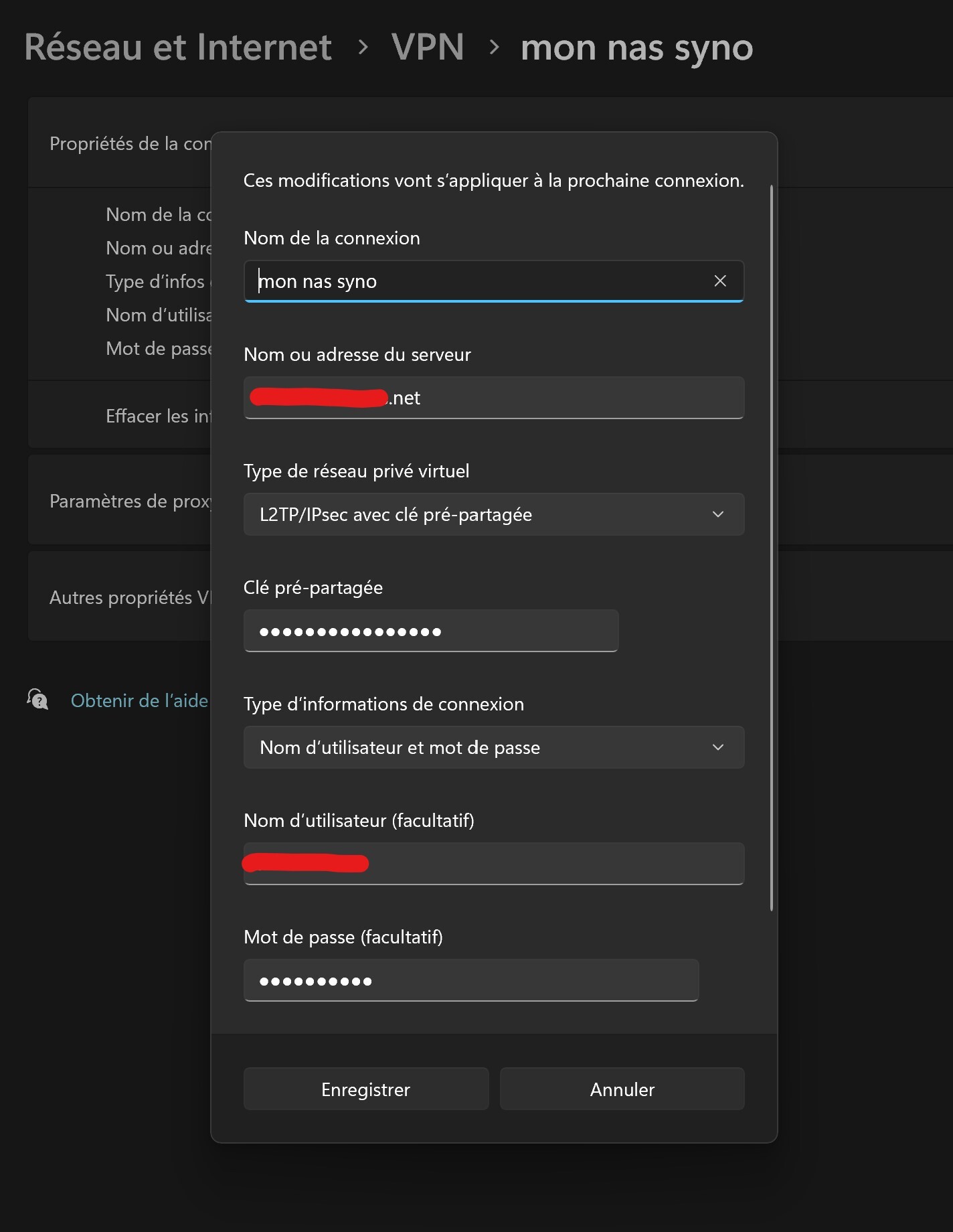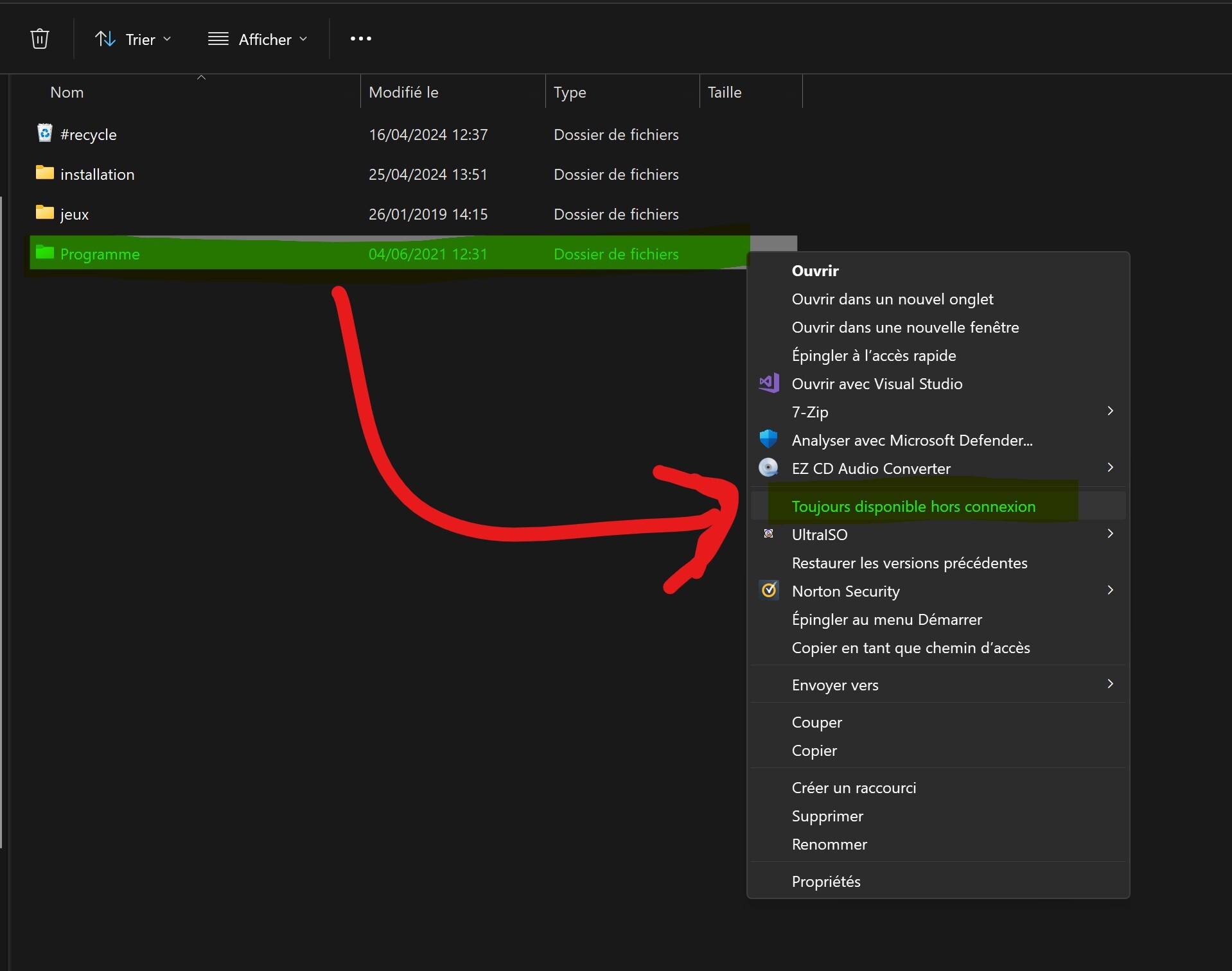Synology DS423+ - Plusieurs tâches de sauvegarde timée via Synology Drive
- Auteur du sujet Northernsnake
- Date de début
Vous utilisez un navigateur obsolète. Il se peut qu'il n'affiche pas correctement ce site ou d'autres.
Vous devez le mettre à niveau ou utiliser un navigateur alternatif.
Vous devez le mettre à niveau ou utiliser un navigateur alternatif.
Si c'est toi qui le dis, alors je te crois sur parole et ne suis pas prêt de m'y frotter !et d’ailleurs pour Asustor il y a depuis très peu la possibilité de faire un serveur VPN mais sa mise en place est d’un laborieux…).
Merci pour les suggestions
J'ai effectivement une Freebox, mais je ne suis pas certain de compter dessus car même si je suis chez free depuis plus de quinze ans je vois venir bientôt l'obligation de migrer vers un nouveau forfait (Freebox révolution depuis 2015), et en cas de déménagement c'est galère assurée !
En tout cas pas pour le vpn intégré à la box, mais effectivement l'IP fixe sera peut être utile.
J'irai me renseigner sur firezone et wiregard, je n'ai rien contre l'idée d'émuler un linux sur le nas mais je ne veux pas créer 36 comptes et accès pour utiliser des applis tierces ^^'
Merci déjà pour vos conseils, je réfléchis aussi à une autre solution, celle de gérer par la mise en pause de certaines tâches de synchronisation de Synology drive qui pourrait résoudre le problème - à condition de pouvoir automatiser la mise en pause et la reprise, peut être en utilisant des comptes dédiés... Je vais creuser cette direction là aussi !
J'ai effectivement une Freebox, mais je ne suis pas certain de compter dessus car même si je suis chez free depuis plus de quinze ans je vois venir bientôt l'obligation de migrer vers un nouveau forfait (Freebox révolution depuis 2015), et en cas de déménagement c'est galère assurée !
En tout cas pas pour le vpn intégré à la box, mais effectivement l'IP fixe sera peut être utile.
J'irai me renseigner sur firezone et wiregard, je n'ai rien contre l'idée d'émuler un linux sur le nas mais je ne veux pas créer 36 comptes et accès pour utiliser des applis tierces ^^'
Merci déjà pour vos conseils, je réfléchis aussi à une autre solution, celle de gérer par la mise en pause de certaines tâches de synchronisation de Synology drive qui pourrait résoudre le problème - à condition de pouvoir automatiser la mise en pause et la reprise, peut être en utilisant des comptes dédiés... Je vais creuser cette direction là aussi !
Salut à tous,
Si le but est de sauvegarder des données d'un PC sous Windows sur le NAS que ce soit en local ou depuis l'extérieur (après connexion au NAS via VPN par exemple), Windows intègre un outil peu connu mais assez performant qui s'appelle RoboCopy. Puissant, rapide, assez largement paramétrable, en lignes de commandes, on crée un fichier/programme enregistré en ".cmd" avec les options de copie que l'on souhaite. Une fois satisfait, il suffit de créer une tâche planifiée dans Windows pointant sur ce fichier ".cmd".
Fonctionne très bien.
Si le but est de sauvegarder des données d'un PC sous Windows sur le NAS que ce soit en local ou depuis l'extérieur (après connexion au NAS via VPN par exemple), Windows intègre un outil peu connu mais assez performant qui s'appelle RoboCopy. Puissant, rapide, assez largement paramétrable, en lignes de commandes, on crée un fichier/programme enregistré en ".cmd" avec les options de copie que l'on souhaite. Une fois satisfait, il suffit de créer une tâche planifiée dans Windows pointant sur ce fichier ".cmd".
Fonctionne très bien.
Hello @Chon, merci pour la suggestion, c'est super intéressant, si je comprends bien Robocopy me permettrait de lancer les sauvegardes (en lançant basiquement une copie de fichiers), mais est-ce qu'il permettrait d'automatiser la connexion (car je ne suis pas certain d'avoir bien pigé mais le VPN n'a pas à être ouvert en permanence, donc il faut l'ouvrir à chaque fois) ? Avant de me plonger là-dedans tu pourrais me confirmer que c'est possible d'automatiser l'entièreté du processus (tâches de sauvegarde, certaines avec versionning, gestion des "nouveaux fichiers" uniquement sans avoir à gérer des erreurs si des fichiers existent déjà etc...) ? Si je dois manuellement gérer la partie connexion au NAS, autant rester sur l'option mise en pause de Synology Drive 
@bliz si tu sais comment je peux rendre visibles localement le lecteur distant directement dans Windows ça règlerait le problème, mais est-ce que c'est une solution sécure (alors que je fais gaffe en contrôlant les connexions au NAS, j'ai installé la validation en deux étapes avec OTP etc... parce que c'est du pro, il me faut un minimum de sécurité ^^')
A noter que sur un autre forum on m'a rappelé l'existence du logiciel FreeFileSync, que j'utilisais il y a longtemps, open source et pour le coup il n'y a que la version gratuite et elle gère la synchronisation via SFTP (je viens de vérifier) et Google Drive (pas que j'envisage de passer par les serveurs Google bien sûr, mais ça montre un minimum de capacité d'intégration).
Quelle option vous paraîtrait la plus simple ?
VPN + Syncback via ftp?
VPN + Freefilesync via sftp ?
Robocopy ?
Connexion hors réseaux ?
Synology Drive en mode pause ?
@bliz si tu sais comment je peux rendre visibles localement le lecteur distant directement dans Windows ça règlerait le problème, mais est-ce que c'est une solution sécure (alors que je fais gaffe en contrôlant les connexions au NAS, j'ai installé la validation en deux étapes avec OTP etc... parce que c'est du pro, il me faut un minimum de sécurité ^^')
A noter que sur un autre forum on m'a rappelé l'existence du logiciel FreeFileSync, que j'utilisais il y a longtemps, open source et pour le coup il n'y a que la version gratuite et elle gère la synchronisation via SFTP (je viens de vérifier) et Google Drive (pas que j'envisage de passer par les serveurs Google bien sûr, mais ça montre un minimum de capacité d'intégration).
Quelle option vous paraîtrait la plus simple ?
VPN + Syncback via ftp?
VPN + Freefilesync via sftp ?
Robocopy ?
Connexion hors réseaux ?
Synology Drive en mode pause ?
en vpn, c'est sécure, il faut juste indiquer sur le fichier *.ovpn l'ip de la box comme passerelle :
Code:
dev tun
tls-client
remote xxxxxxxxxxxxxx 1194
# The "float" tells OpenVPN to accept authenticated packets from any address,
# not only the address which was specified in the --remote option.
# This is useful when you are connecting to a peer which holds a dynamic address
# such as a dial-in user or DHCP client.
# (Please refer to the manual of OpenVPN for more information.)
float
# If redirect-gateway is enabled, the client will redirect it's
# default network gateway through the VPN.
# It means the VPN connection will firstly connect to the VPN Server
# and then to the internet.
# (Please refer to the manual of OpenVPN for more information.)
redirect-gateway def1 bypass-dhcp
# dhcp-option DNS: To set primary domain name server address.
# Repeat this option to set secondary DNS server addresses.
dhcp-option DNS 192.168.1.1 <----- mettre l'ip intranet de votre boxe free-orange-ect...
proto tcp
mssfix 1472 <---- réglage du mtu pour améliorer les débit (par défaut c'est 1500) ça évite les paquets perdus
pull
# If you want to connect by Server's IPv6 address, you should use
# "proto udp6" in UDP mode or "proto tcp6-client" in TCP mode
proto tcp-client
script-security 2
reneg-sec 0
cipher AES-256-CBC
auth SHA512
auth-user-pass
<ca>
-----BEGIN CERTIFICATE-----lorsque l'on configure un accès openvpn du serveur vpn de synology, on doit cliquer sur un bouton pour générer le fichier d'accès au vpn, ce fichier est sous la forme *******.opvpn, on l'édite avec un éditeur de texte pour finir la configuration et mettre notamment le nom de domaine ici, que j'ai remplacé par des xxxxx 1194, puis les entre parties en dessous.
il suffit après d'utiliser openvpn client sur l'ordi avec ce fichier
il suffit après d'utiliser openvpn client sur l'ordi avec ce fichier
Merci pour l'explication.
Mais du coup le client OpenVPN va devoir fonctionner en arrière plan en permanence sur mon Windows ? Et la synchro s'active lorsque je demande à la planification windows d'exécuter ce fichier .opvpn ?
Mais du coup le client OpenVPN va devoir fonctionner en arrière plan en permanence sur mon Windows ? Et la synchro s'active lorsque je demande à la planification windows d'exécuter ce fichier .opvpn ?
Ok merci pour l'info, donc l2tp c'est une fonction proposée par Windows.
Je suis tombé sur ce tuto: https://www.vpnunlimited.com/fr/help/manuals/synology-vpn-setup-l2tp
Je peux le suivre en utilisant OpenVPN au lieu de VPNunlimited si j'ai bien compris, et donc le tunnel VPN sera ouvert en permanence sur mon ordi vers le NAS distant ?
Une fois que c'est en place, concrètement ça donnera quoi ? Est-ce que je verrai le NAS comme s'il était en local, et donc je peux utiliser Syncback comme je le faisais avant ?
Je suis tombé sur ce tuto: https://www.vpnunlimited.com/fr/help/manuals/synology-vpn-setup-l2tp
Je peux le suivre en utilisant OpenVPN au lieu de VPNunlimited si j'ai bien compris, et donc le tunnel VPN sera ouvert en permanence sur mon ordi vers le NAS distant ?
Une fois que c'est en place, concrètement ça donnera quoi ? Est-ce que je verrai le NAS comme s'il était en local, et donc je peux utiliser Syncback comme je le faisais avant ?
le lien que vous proposez est pour le l2tp
il y a aussi ceux-ci :
- https://www.forum-nas.fr/threads/tuto-se-connecter-en-vpn-l2tp-ipsec.7233/
- https://www.nas-forum.com/forum/topic/53328-tuto-vpn-server/
voici ce que cela donne (inconvénient du l2tp, c'est que ça ne fonctionne qu'avec les ip et non avec les Baux DHCP statiques)
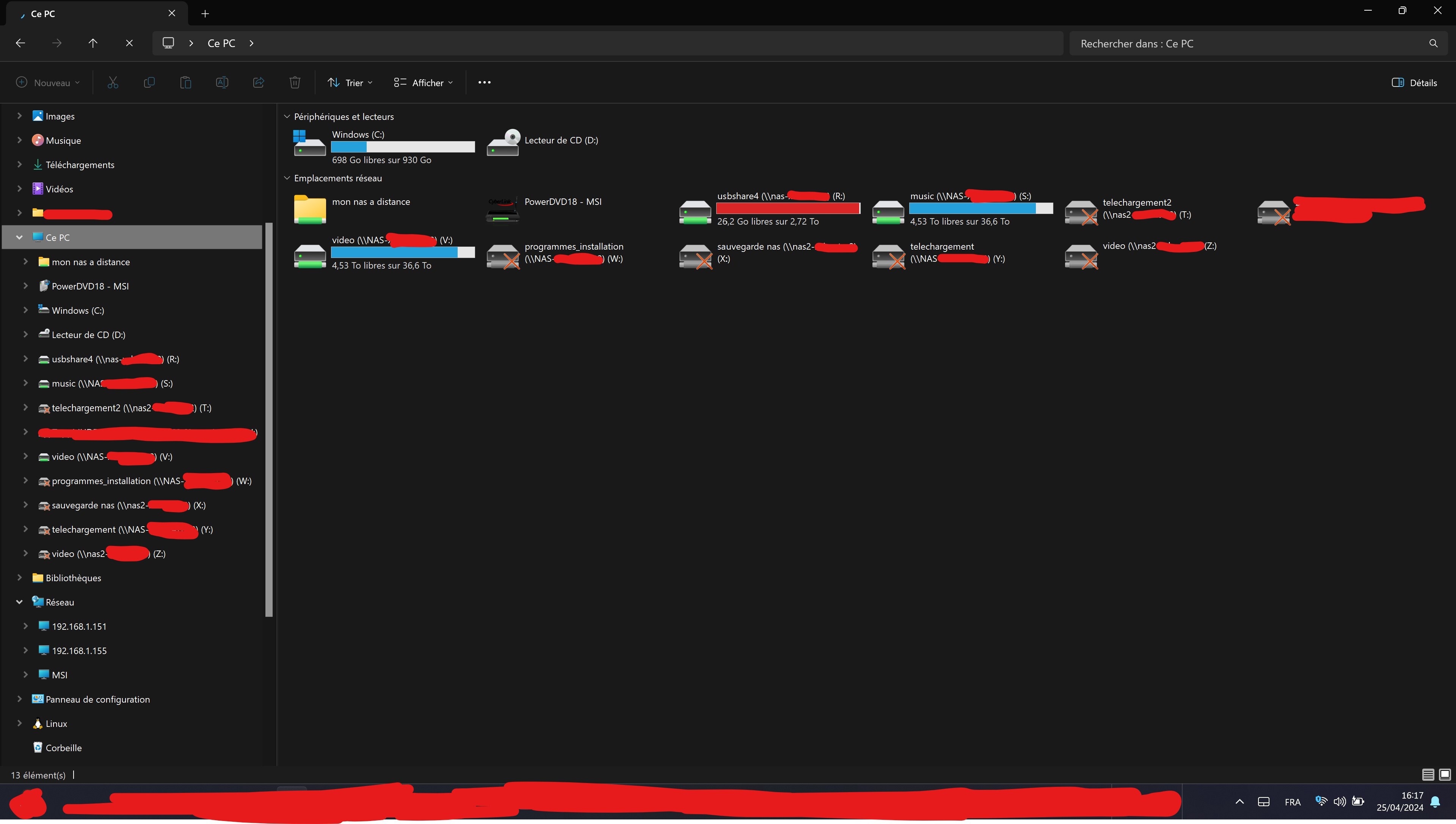
il y a aussi ceux-ci :
- https://www.forum-nas.fr/threads/tuto-se-connecter-en-vpn-l2tp-ipsec.7233/
- https://www.nas-forum.com/forum/topic/53328-tuto-vpn-server/
voici ce que cela donne (inconvénient du l2tp, c'est que ça ne fonctionne qu'avec les ip et non avec les Baux DHCP statiques)
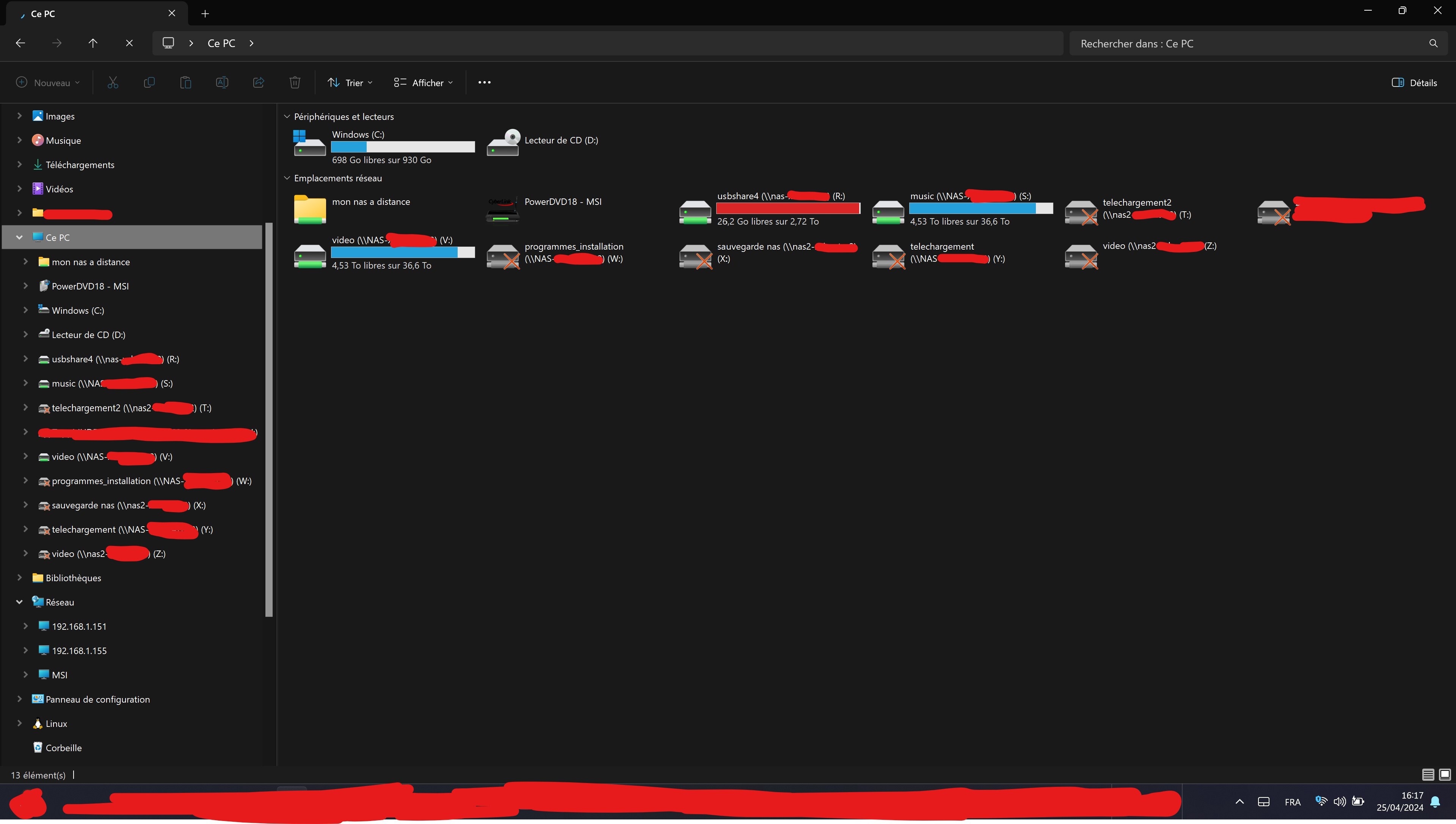
Topissime, merci pour les tutos et pour la capture qui rends les choses plus claires 

Dernière question: si je mets en place le VPN et l2TP pour avoir accès sur mon pc au NAS comme s'il était en local (j'ai d'ailleurs noté qu'il faut que je fasse gaffe à ne pas paramétrer tout ça en étant sur le même réseau, je ferai donc un test depuis mon laptop connecté en 4G et je referai la configuration sur le PC fixe une fois le NAS déplacé), est-ce que le paramétrage que j'ai mis en place pour accéder au NAS sur navigateur via DDNS (avec nom de domaine monnas.synology.me et certificat Let's Encrypt) fonctionnera toujours comme maintenant ? Notamment pour les autres utilisateur-ices de ma famille qui esquivent Quickconnect.
Dernière question: si je mets en place le VPN et l2TP pour avoir accès sur mon pc au NAS comme s'il était en local (j'ai d'ailleurs noté qu'il faut que je fasse gaffe à ne pas paramétrer tout ça en étant sur le même réseau, je ferai donc un test depuis mon laptop connecté en 4G et je referai la configuration sur le PC fixe une fois le NAS déplacé), est-ce que le paramétrage que j'ai mis en place pour accéder au NAS sur navigateur via DDNS (avec nom de domaine monnas.synology.me et certificat Let's Encrypt) fonctionnera toujours comme maintenant ? Notamment pour les autres utilisateur-ices de ma famille qui esquivent Quickconnect.
oui, ça s'ajoute, c'et des outils en plus, mais franchement, quand vous êtes par exemple connecté chez quelqu'un, en fibre, pour accéder à votre nas par vpn, les autres outils deviennent obsolètes mais toujours fonctionnel. Par exemple, chez moi, j'acccède au vpn ou aux webdav, c'est selon,
Oui de toutes façons il me faut des outils pratiques et automatisés pour que je puisse ne plus m'en préoccuper quand je travaille chez moi sur le PC fixe, c'est surtout pour ça qu'il fallait que je puisse mettre en place le backup à distance  pour les autres usages (partage de fichiers, backup des photos du téléphone, de mes mp3 etc...) les apps Synology font très bien l'affaire, c'est pour ça que je demandais si ça remettait en question le paramétrage des autres modes de connexion
pour les autres usages (partage de fichiers, backup des photos du téléphone, de mes mp3 etc...) les apps Synology font très bien l'affaire, c'est pour ça que je demandais si ça remettait en question le paramétrage des autres modes de connexion 
Merci en tout cas pour toutes ces infos ! dès que j'ai du temps devant moi je suivrai les tutos et j'essaierai de mettre le VPN en place et voir si ça fonctionne avec Syncback, je vous tiendrai au courant !
Merci en tout cas pour toutes ces infos ! dès que j'ai du temps devant moi je suivrai les tutos et j'essaierai de mettre le VPN en place et voir si ça fonctionne avec Syncback, je vous tiendrai au courant !
Pour quelle tâche est-ce que j'aurais intérêt à utiliser les fichiers hors connexion ?
Syncback gère bien la sauvegarde, il y a des options de sauvegarde, synchronisation et miroir, toutes planifiables (avec moult options, récurrence, date et heure, suite à une combinaison de touche ou la détection de fichiers) et sans limite de nombre de tâches. Même en version gratuite c'est le plus complet que j'avais trouvé à l'époque (et surtout très léger), même si on dirait que FreeFileSynch a l'air de faire aussi bien aujourd'hui
Syncback gère bien la sauvegarde, il y a des options de sauvegarde, synchronisation et miroir, toutes planifiables (avec moult options, récurrence, date et heure, suite à une combinaison de touche ou la détection de fichiers) et sans limite de nombre de tâches. Même en version gratuite c'est le plus complet que j'avais trouvé à l'époque (et surtout très léger), même si on dirait que FreeFileSynch a l'air de faire aussi bien aujourd'hui
fichiers hors connexion, c'est pour le miroiring. Pour Syncback, si les fichiers sur le nas sont accessibles depuis le nas, ce n'est pas une sauvegarde, si ils ne sont pas accessible, c'est une sauvegarde.
ps : il y a plusieurs années que je n'ai pas utilisé Syncback
exemple : sauvegarde de Windows depuis Windows sur le nas :
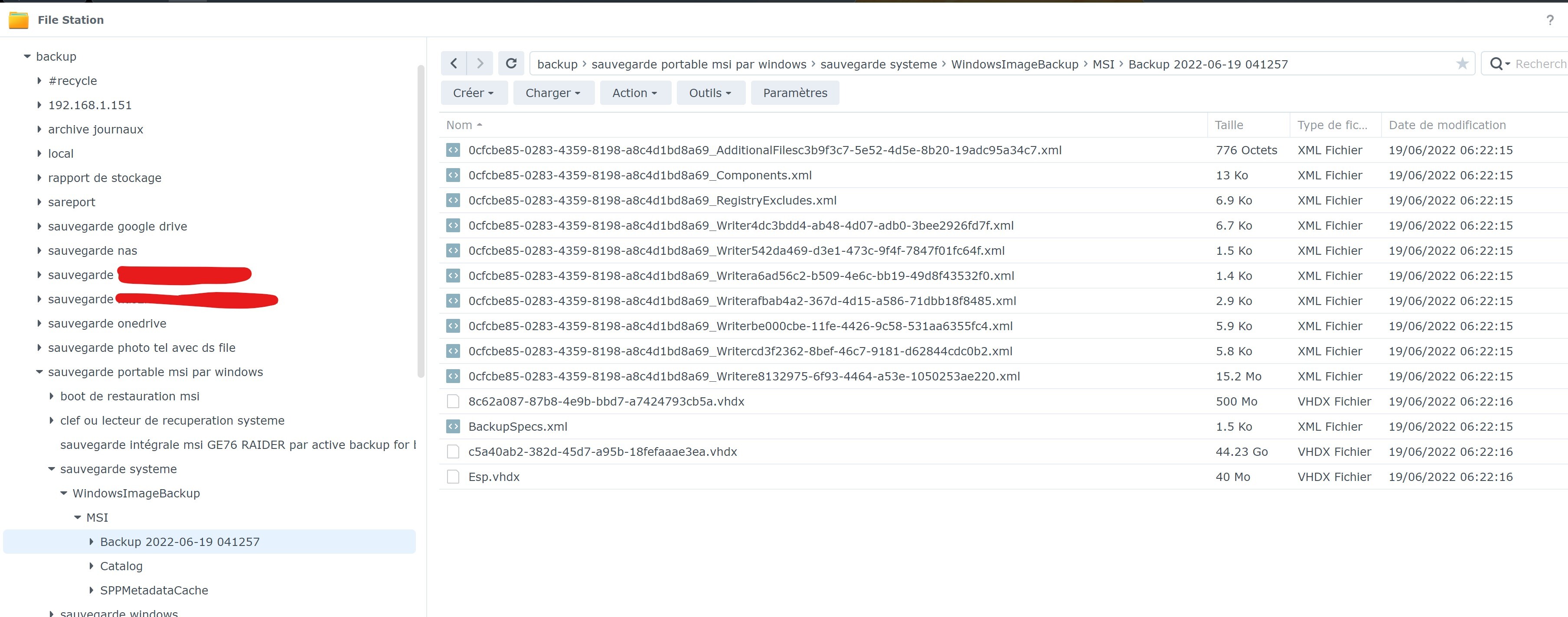
ou encore
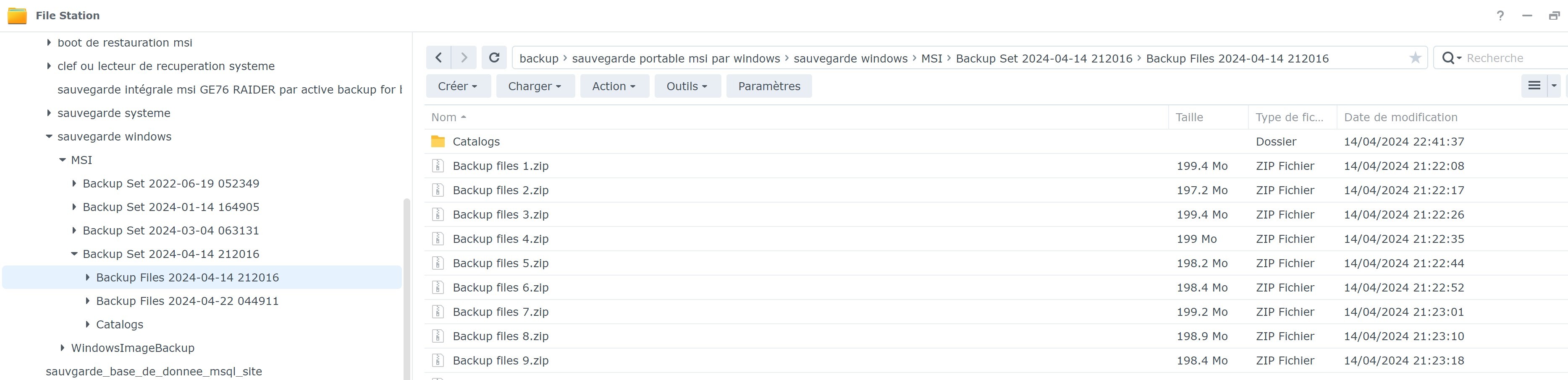
sinon, vous avez Synology Active Backup for Business Agent qui permet de faire des sauvegarde des pc. Maintenant, peut être qu'aujourd'hui, synback fait de la sauvegarde, je ne suis plus à la page sur ces outils
ps : il y a plusieurs années que je n'ai pas utilisé Syncback
exemple : sauvegarde de Windows depuis Windows sur le nas :
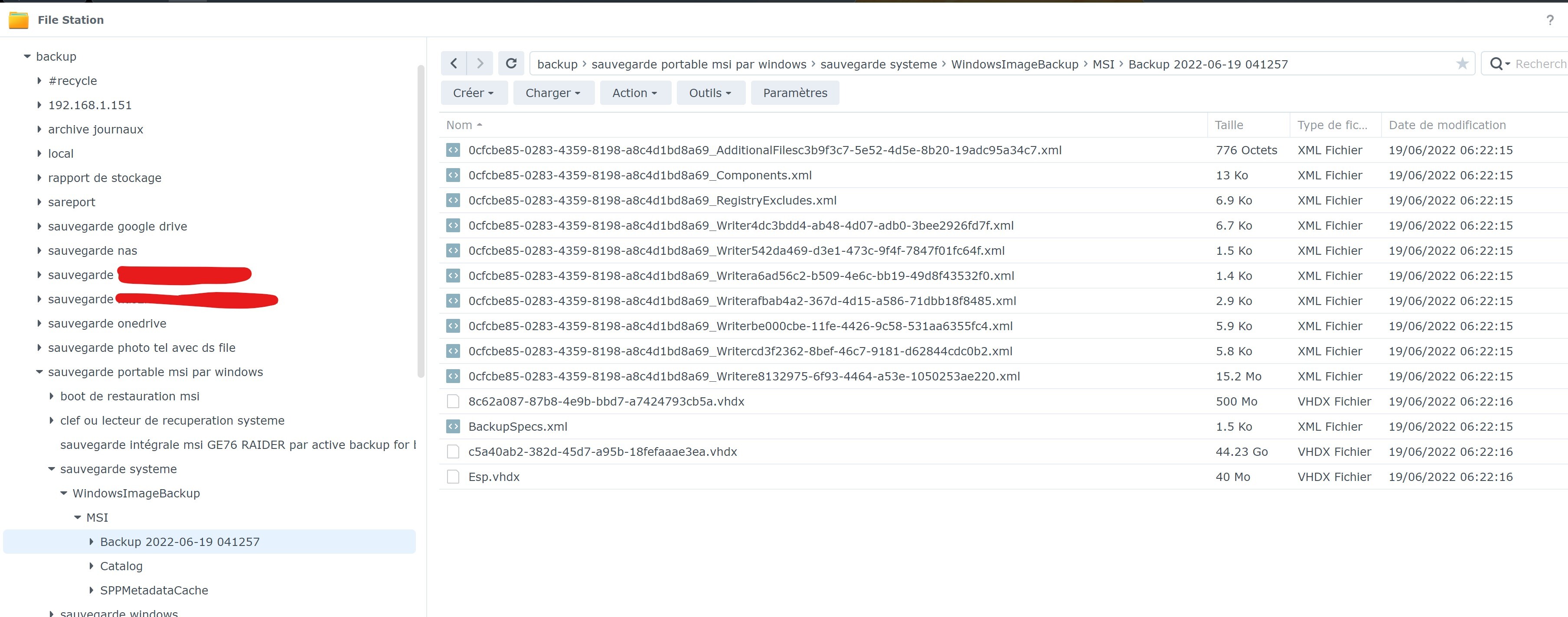
ou encore
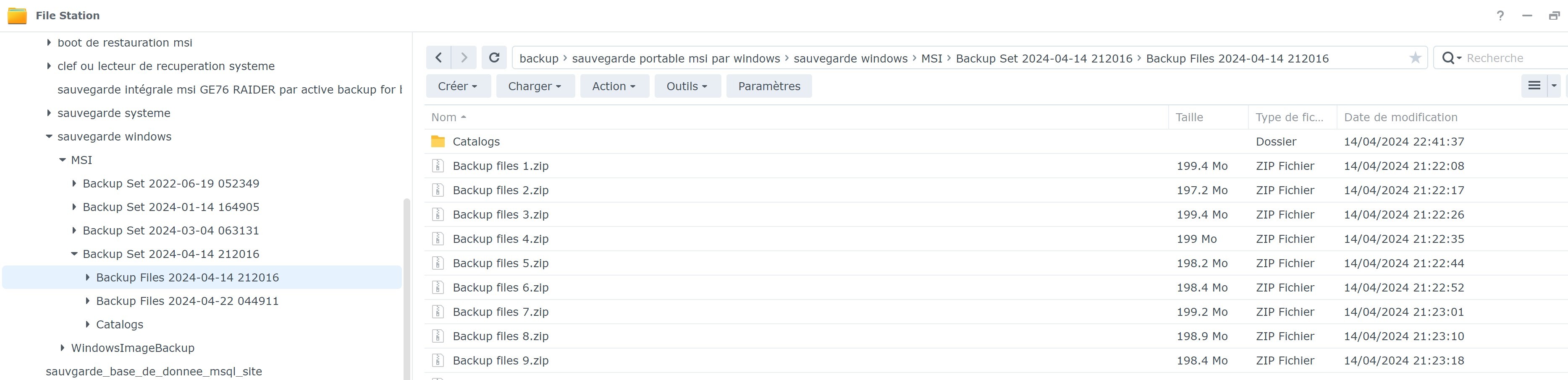
sinon, vous avez Synology Active Backup for Business Agent qui permet de faire des sauvegarde des pc. Maintenant, peut être qu'aujourd'hui, synback fait de la sauvegarde, je ne suis plus à la page sur ces outils
Pour Syncback, si les fichiers sur le nas sont accessibles depuis le nas, ce n'est pas une sauvegarde, si ils ne sont pas accessible, c'est une sauvegarde.
Je ne comprends pas bien ça, Syncback est installé sur le PC, pas sur le NAS, donc comment des fichiers sur le NAS pourraient ne pas être accessibles depuis le NAS ? C'est plutôt que les fichiers sur le NAS pourraient ne pas être accessibles depuis le PC (en cas de coupure du VPN) non ?
En l'état mon ordi a accès au NAS en permancence puisqu'il est sur le même réseau, donc copier des fichiers sur le NAS revient, du point de vue de Syncback, à faire des copies (que ce soit en mirroring, sync ou sauvegarde) sur un dossier local, tout comme je le ferai sur une autre partition ou sur un disque externe branché au PC (je vais d'ailleurs continuer à l'utiliser pour une de mes sauvegardes faite sur un disque externe branché à la box, car je viens de remarquer que Synology Drive ne prends pas en charge les fichiers locaux comme destination de copie, uniquement le NAS ; je pourrai brancher le disque externe sur le NAS mais je préfère le garder localement). Par contre quand le NAS sera branché sur l'autre Freebox dans l'autre maison il faudra que j'utilise le VPN pour le rendre visible.
Concernant la différence entre les modes, tels que gérés pas Syncback:
-sauvegarde > tout nouveau fichier sur le dossier d'origine (PC) est envoyé sur le dossier de destination (NAS), les fichiers peuvent donc s'accumuler sur le NAS
-miroir > tout nouveau fichier sur le dossier d'origine (PC) est envoyé sur le dossier de destination (NAS), mais un fichier supprimé dans le dossier d'origine sera aussi supprimé sur le NAS pour s'assurer que les deux dossiers sont identiques (un seul sens pour la copie)
-synchronisation > je choisis les règles de copie, il est possible de copier des disques depuis la destination vers l'origine (sens inverse donc), de n'autoriser les suppressions que dans un seul sens (un fichier supprimé sur le NAS sera supprimé sur le PC, mais un fichier supprimé sur le PC sera conservé sur le NAS), ou de gérer des versions
Chacune des options peut être réalisée de manière permanente ou occasionnelle en étant planifiée ou déclenchée manuellement ou par une action ; sur son interface Syncback propose une liste d'actions (ou de groupes d'actions) qu'on peut mettre en "lecture", en "pause", en "attente du prochain démarrage" ou en "désactivé", avec des icônes donnant le statut de la dernière synchronisation (succès, échec, besoin d'infos etc...) ; c'est très simple d'avoir une vue générale sur les synchronisations dans ce cas, et ce que j'apprécie avec Syncback c'est que le processus en arrière plan ne consomme presque rien, et l'app elle-même peut fonctionner en arrière-plan ou afficher sa progression pour garder un oeil dessus.
Dans mon cas je vais utiliser la sauvegarde pour certains dossiers comprenant des photos (en faisant manuellement le ménage sur le NAS une fois tous les deux ans, c'est assez facile car je trie les photos sur lesquelles je travaille avec des noms de dossiers spécifiques, il me suffit de chercher les dossiers par nom et de supprimer ces derniers pour faire le ménage), le mode miroir pour le dossier catalogue de Lightroom (qui contient déjà plusieurs versions, gérées par Lightroom), et la synchronisation avec versioning pour d'autres dossiers plus petits (comme le dossier d'export de mes photos, afin de pouvoir gérer plusieurs versions de mon travail ; mais ces fichiers finissent par être supprimés après un certain temps).
Et oui concernant Synology Active Backup j'avais essayé (comme expliqué en page 1) de l'installer, mais il ne permet de sauvegarder que des machines entières ou des volumes complets, pas juste des dossiers. Or mes trois dossiers Catalogue, Photos Pro et Photos Perso sont sur le même volume, si je backup l'ensemble à chaque fois ça risque de faire de gros volumes, je préfère lancer des backups hebdomadaires pour le pro et le catalogue et mensuelle pour le perso.